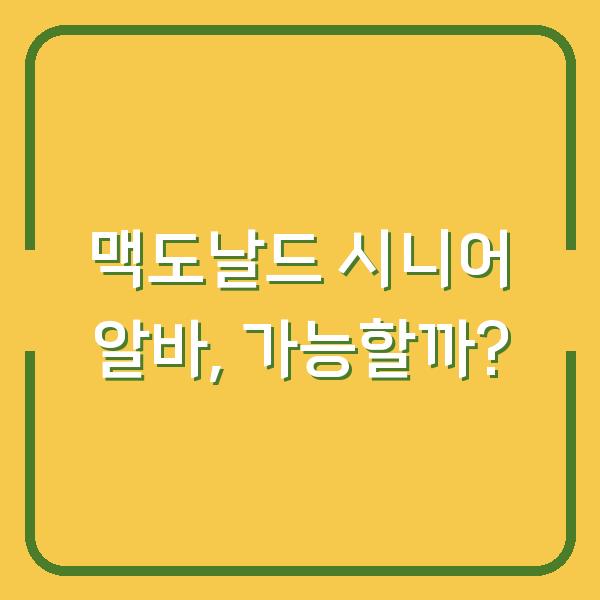MS 워드는 문서 작성 도구로서 매우 다양한 기능을 제공하고 있습니다. 그중 하나가 바로 그림 위에 텍스트를 삽입하는 기능입니다.
이 기능은 특히 보고서, 프레젠테이션 및 포스터와 같은 시각적으로 매력적인 문서를 제작할 때 유용합니다. 이번 글에서는 MS 워드에서 그림 위에 텍스트를 추가하는 방법을 단계별로 자세히 설명드리겠습니다.

그림 삽입하기
MS 워드에서 그림을 삽입하는 첫 단계는 원하는 이미지를 문서에 추가하는 것입니다. 이를 위해서는 상단 메뉴에서 ‘삽입’ 탭을 클릭한 후, ‘그림’ 또는 ‘온라인 그림’ 옵션을 선택합니다.
개인 컴퓨터에 저장된 이미지를 사용하거나 인터넷에서 직접 이미지를 검색하여 삽입할 수 있습니다. 예를 들어, ‘삽입’ 탭에서 ‘그림’을 선택하면 파일 탐색기가 열리며, 원하는 이미지를 선택하고 ‘삽입’ 버튼을 클릭하여 문서에 추가합니다.
이 과정에서 사용자가 원하는 이미지를 충분히 생각해야 합니다. 적절한 해상도와 크기의 이미지를 선택하면 최종 문서의 품질을 높일 수 있습니다.
| 삽입 방법 | 설명 |
|---|---|
| 내 컴퓨터 그림 | 개인 컴퓨터에 저장된 이미지를 선택하여 추가합니다. |
| 온라인 그림 | 인터넷에서 직접 이미지를 검색하여 삽입합니다. |
텍스트 줄 바꿈 설정하기
그림을 삽입한 후에는 텍스트가 그림과 어떻게 상호작용할지를 설정해야 합니다. 이 단계에서는 그림을 선택한 후 마우스 오른쪽 버튼을 클릭하여 ‘텍스트 줄 바꿈’ 옵션을 찾습니다.
여기에서 ‘텍스트 뒤’를 선택하면 그림이 텍스트의 뒤쪽에 배치되며, 텍스트가 그림 위에 표시될 수 있습니다. 이 과정은 매우 중요합니다.
기본적으로 이미지는 텍스트 줄 안에 위치하도록 설정되어 있어 서로 겹치지 않도록 되어 있습니다. 그러나 ‘텍스트 뒤’로 설정하면 텍스트가 이미지 위에 나타나게 되고, 문서의 시각적 요소를 높일 수 있습니다.
| 텍스트 줄 바꿈 옵션 | 설명 |
|---|---|
| 텍스트 뒤 | 텍스트가 그림 위에 표시되며, 이미지가 배경처럼 작용합니다. |
| 텍스트 앞 | 텍스트가 이미지 뒤에 숨겨지며, 이미지가 텍스트의 배경처럼 작용합니다. |
글자 입력하기
이제 그림 위에 텍스트를 입력할 수 있는 준비가 완료되었습니다. 원하는 텍스트를 입력하면, 그림과 겹쳐서 보이게 됩니다.
이 과정에서 글자의 크기, 색상 및 글꼴을 조정하여 텍스트의 가독성을 높이고, 문서의 전반적인 디자인을 향상시킬 수 있습니다. 텍스트 입력 시, 다양한 서식을 적용하여 텍스트를 더욱 매력적으로 만들 수 있습니다.
예를 들어, 텍스트를 강조하기 위해 굵게(Bold) 설정하거나, 기울임꼴(Italic)로 변환할 수 있습니다. 이러한 서식은 문서의 가독성을 높이고, 특정 메시지를 강조하는 데 효과적입니다.
| 텍스트 서식 옵션 | 설명 |
|---|---|
| 굵게 | 텍스트를 강조하여 눈에 띄게 만듭니다. |
| 기울임꼴 | 텍스트의 스타일을 변화시켜 독창적인 느낌을 줍니다. |
| 밑줄 | 특정 텍스트를 강조하여 주목도를 높입니다. |
워드아트 사용하기
단순한 텍스트 입력 외에도 MS 워드에서는 ‘워드아트’ 기능을 이용하여 더욱 창의적이고 매력적인 텍스트를 생성할 수 있습니다. 워드아트는 다양한 스타일과 효과를 제공하여, 입력한 텍스트를 더욱 돋보이게 만들어 줍니다.
워드아트를 사용하려면 ‘삽입’ 탭에서 ‘워드아트’ 옵션을 선택한 후, 원하는 스타일을 선택하여 텍스트를 입력합니다. 이후 서식 탭에서 다양한 효과를 적용하여 텍스트를 더욱 매력적으로 꾸밀 수 있습니다.
이 과정에서 사용자는 자신의 개성과 메시지를 반영한 독특한 디자인을 만들 수 있습니다.
| 워드아트 스타일 | 설명 |
|---|---|
| 기본 스타일 | 간단한 텍스트에 효과를 추가합니다. |
| 텍스트 윤곽선 | 텍스트에 외곽선을 추가하여 강조합니다. |
| 그림자 효과 | 텍스트에 그림자를 추가하여 입체감을 더합니다. |
문서 레이아웃 조정하기
그림 위에 텍스트를 추가한 후에는 문서의 전반적인 레이아웃을 조정해야 합니다. 텍스트와 그림의 위치 관계를 세밀하게 조정하기 위해서는 ‘서식’ 탭에서 ‘앞으로 가져오기’ 또는 ‘뒤로 보내기’ 옵션을 활용할 수 있습니다.
이 기능을 통해 텍스트가 그림 뒤로 숨지지 않도록 조정하거나, 특정 이미지 요소를 강조하기 위해 텍스트를 앞쪽에 배치할 수 있습니다. 레이어 조정 기능은 복잡한 디자인을 구현할 때 특히 유용합니다.
이를 통해 사용자는 문서의 시각적 요소를 더 효과적으로 표현할 수 있습니다. 또한, 이러한 조정이 완료된 후에는 문서를 미리보기로 확인하여 전체적인 레이아웃과 디자인이 원하는 대로 나타나는지 점검하는 것이 필요합니다.
| 레이아웃 조정 옵션 | 설명 |
|---|---|
| 앞으로 가져오기 | 선택한 요소를 다른 요소 앞쪽으로 이동시킵니다. |
| 뒤로 보내기 | 선택한 요소를 다른 요소 뒤쪽으로 이동시킵니다. |
최종 문서 저장 및 공유하기
모든 설정이 완료되면, 최종 문서를 저장하는 단계로 넘어갑니다. 문서를 저장할 때는 다양한 파일 형식으로 저장할 수 있으며, 필요에 따라 PDF로 변환하여 다른 사람과 공유할 수 있습니다.
PDF 형식은 문서의 형식이 유지되며, 다양한 기기에서 쉽게 열람할 수 있기 때문에, 문서를 공유하거나 인쇄할 때 유용합니다. 문서 저장 후에는 최종적으로 전체 문서의 레이아웃과 디자인이 일관성을 유지하고 있는지 점검하는 것이 좋습니다.
필요한 경우 수정 작업을 통해 더욱 완성도 높은 결과물을 만들어낼 수 있습니다.
| 저장 형식 | 설명 |
|---|---|
| DOCX | MS 워드의 기본 파일 형식으로 편집이 가능합니다. |
| 형식이 유지되며, 다양한 기기에서 열람할 수 있습니다. |
마무리
이렇게 MS 워드에서 그림 위에 텍스트를 추가하는 방법에 대해 알아보았습니다. 이 기능을 활용하면 문서의 시각적 요소를 극대화할 수 있으며, 독자에게 강력한 인상을 남길 수 있습니다.
다양한 텍스트와 이미지 효과를 실험해 보면서 자신만의 독특한 문서 스타일을 개발해 보시기 바랍니다. 이를 통해 단순한 문서 작성에서 벗어나, 창의적이고 매력적인 문서를 만들어 보세요.